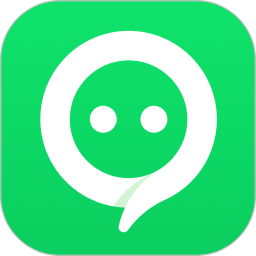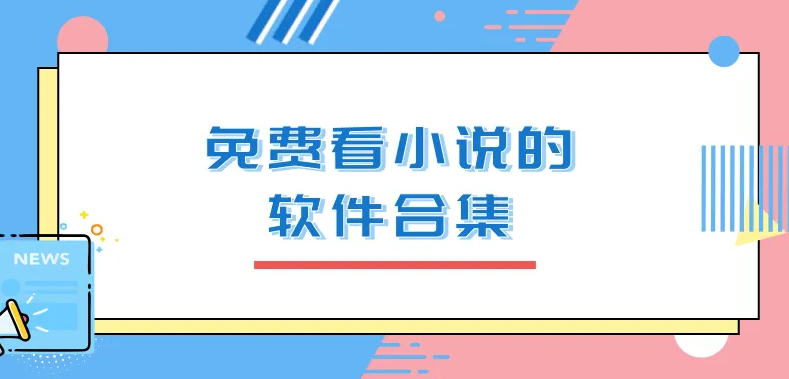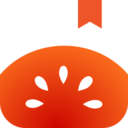QQ怎么设置摇一摇截屏
QQ怎么设置摇一摇截屏?QQ是腾讯旗下最早的一款社交聊天软件之一,深受年轻用户的喜爱,相信大家都有用过。很多用户在使用QQ进行聊天的时候都有要截屏的需求,其实除了手动截屏之外,QQ还支持摇一摇快速截屏。为了方便大家进行截屏操作,小编整理了一份关于QQ摇一摇截屏的设置方法,有需要的用户快来一起看看吧!
QQ怎么设置摇一摇截屏
1、打开手机中的QQ软件进入后,在消息界面点击左上方的个人头像图标,再在打开的菜单页面里点击选择左下方的“设置”功能。
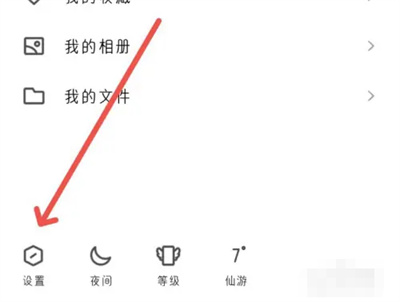
2、进入设置页面后,在其中找到“辅助功能”这一项,并在上面点击进入。
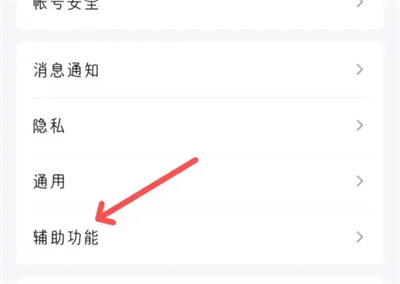
3、接下来在进入的页面中有一个“更多功能设置”,找到后在上面点击选择。
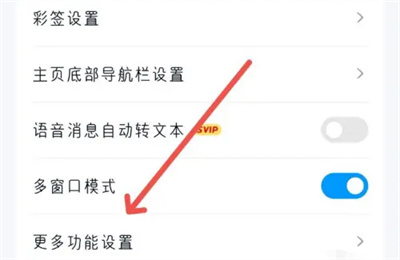
4、最后在进入的页面中就能看到“摇动手机截屏”这个功能了,在它的后面点击对应的开关按钮,把它设置为蓝色的开启状态即可使用该功能。
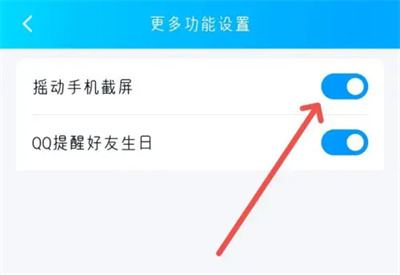
以上就是今天小编给大家带来的关于QQ设置摇一摇截屏方法一览的全部分享内容了,希望对大家有所帮助。想要了解更多软件的相关资讯,欢迎点击优装机下载站免费了解!
-
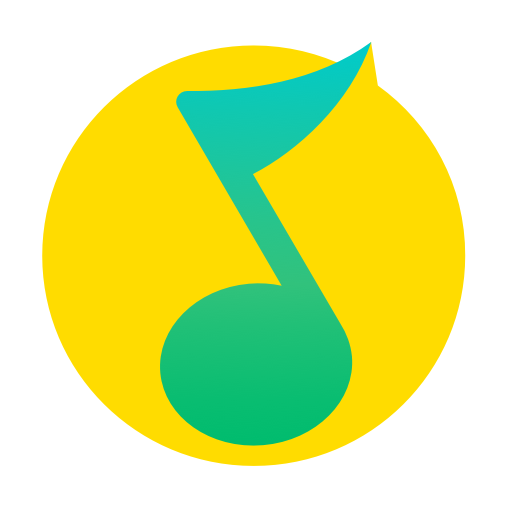 下载
下载qq音乐9.7.0.4版
影音播放 | 143.65 MB
qq音乐9 7 0 4版是一款经典的音乐播放应用,它以简洁的界面和流畅的性能赢得了许多用户的喜爱。qq音乐9 7 0 4版不仅适合只想听歌的用户,而且无论是高端机型还是千元机,都能轻松运行,让用户享受到纯粹的音乐乐趣。
-
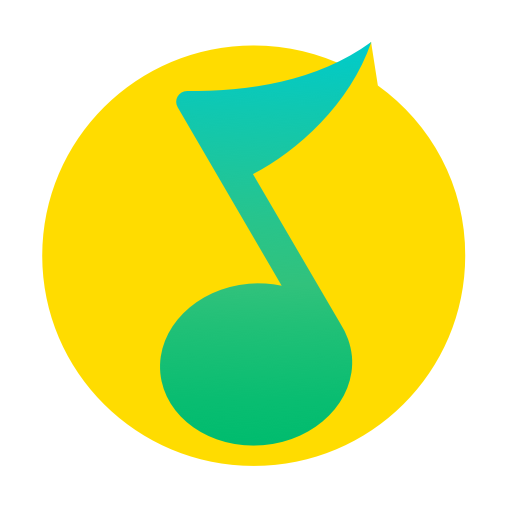 下载
下载QQ音乐在线听歌
网络软件 | 71.65 MB
QQ音乐在线听歌作为中国最大的网络音乐平台,不仅是腾讯公司推出的一款免费音乐播放器,更是中国互联网领域领先的正版数字音乐服务提供商。QQ音乐在线听歌致力于为用户提供方便流畅的在线音乐体验和丰富多彩的音乐社区服务,让您在流行浪潮的前沿冲浪,打造全新的手机试听体验。
-
 下载
下载QQ邮箱官网免费版
手机工具 | 65.12 MB
QQ邮箱官网免费版是一款全面升级的邮件管理应用程序,旨在为用户提供更高效、便捷的邮件处理体验。QQ邮箱官网免费版不仅支持邮件通用协议,允许用户在一个平台上管理多个邮箱账户,还引入了一系列新功能和改进,以增强用户的互动性和生产力。
- QQ游戏大厅怎么多开02-22
- QQ浏览器如何设置电脑版-电脑模式浏览设置教程02-21
- qq如何查看自己是否被对方拉黑02-15
- qq小世界怎么关闭02-07
- mac怎么把QQ浏览器设置为默认浏览器-把QQ浏览器设置为默认浏览器方法02-01
- 腾讯视频qq怎么解绑-qq账号解绑方法01-29
- qq怎么找回以前删除的好友01-25
- 如何把QQ浏览器设置成电脑版-设置成电脑版教程01-15
- QQ音乐2023年度怎么查看-2023年度报告查看方法12-21
- QQ音乐2023年度听歌报告在哪看-2023年度听歌报告查看位置12-20
- QQ音乐怎么设置不被其他应用中断-播放不被其他应用中断设置方法12-12